PowerPoint中插入和处理视频的三种方法
在ppt中插入视频和音频的方法

• 1. 打开需要插入视频文件的幻灯片。 • 2. 将鼠标移动到菜单栏中,单击其中的“插入” 选项,从打开的下拉菜单中执行“插入影片文件” 命令。 • 3. 在随后弹出的文件选择对话框中,将事先准备 好的视频文件选中,并单击[添加]按钮,这样就 能将视频文件插入到幻灯片中了。 • 4. 用鼠标选中视频文件,并将它移动到合适的位 置,然后根据屏幕的提示直接点选[播放]按钮来 播放视频,或者选中自动播放方式。 • 5. 在播放过程中,可以将鼠标移动到视频窗口中, 单击一下,视频就能暂停播放。如果想继续播放, 再用鼠标单击一下即可。
方法三:将flash生成的.exe动画文件插入PPT中。
• 1.先先选中图片、文字或文本框。 • 2. 该图片“动作设置”中的“单击鼠标” 选项中选择“运行程序”,并指定文件路 径和文件名 • 注意:用这个方法时,一定要把在PPT“选 项”设置中“常规”里的“宏病毒防护” 选项去掉。不然的话,每次演示都会弹出 个警告框
(二)把音频文件嵌入到 PPT 中
• 1. 转换其他音频格式 (WMA , MP3) 之类到 WAV • 2. 执行“工具--选项”命令,在“常规”选项中把“链接声音文 件不小于(100)千字节”的默认设置改为“不小于50000KB(最大 值)”,因为你的设置必须大于你将要插入的声音文件大小,才能 保证音乐正常播放。 • 3. 执行“插入—影片和声音—文件中的声音”,在路径中选择一 首音频格式为“.wav”的PCM或IMA ADPCM的音乐,此时你右 击小喇叭,在“编辑声音对象—声音选项”中会有一个信息提示 “包含在演示文稿中”。(如果是链接的音乐,信息提示是一个 声音源 文件的绝对路径。)
• • • •
优点: 操作简单 缺点: 由于ppt和动画文件是链接关系,所以在ppt文件 复制或移动过程中,必须同时复制和移动动画文 件,并且更改链接路径。否则,将出现“无法打 开指定文件”对话框。 另外,在计算机中必须安 装flash播放器才能正常播放。
怎样在PPT里加视频doc
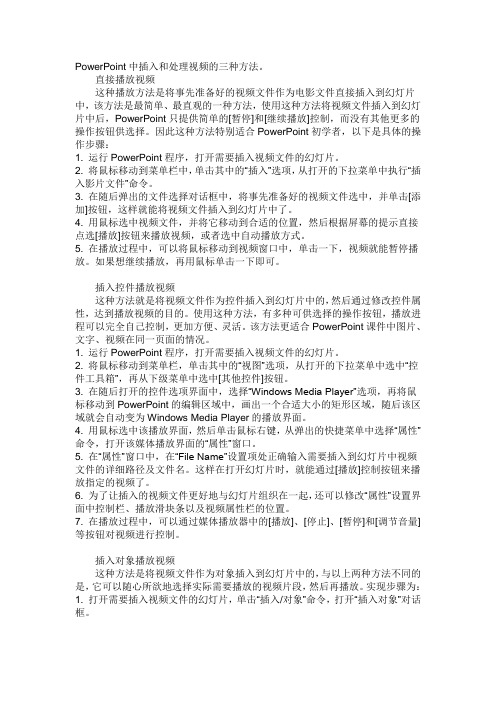
PowerPoint中插入和处理视频的三种方法。
直接播放视频这种播放方法是将事先准备好的视频文件作为电影文件直接插入到幻灯片中,该方法是最简单、最直观的一种方法,使用这种方法将视频文件插入到幻灯片中后,PowerPoint只提供简单的[暂停]和[继续播放]控制,而没有其他更多的操作按钮供选择。
因此这种方法特别适合PowerPoint初学者,以下是具体的操作步骤:1. 运行PowerPoint程序,打开需要插入视频文件的幻灯片。
2. 将鼠标移动到菜单栏中,单击其中的“插入”选项,从打开的下拉菜单中执行“插入影片文件”命令。
3. 在随后弹出的文件选择对话框中,将事先准备好的视频文件选中,并单击[添加]按钮,这样就能将视频文件插入到幻灯片中了。
4. 用鼠标选中视频文件,并将它移动到合适的位置,然后根据屏幕的提示直接点选[播放]按钮来播放视频,或者选中自动播放方式。
5. 在播放过程中,可以将鼠标移动到视频窗口中,单击一下,视频就能暂停播放。
如果想继续播放,再用鼠标单击一下即可。
插入控件播放视频这种方法就是将视频文件作为控件插入到幻灯片中的,然后通过修改控件属性,达到播放视频的目的。
使用这种方法,有多种可供选择的操作按钮,播放进程可以完全自己控制,更加方便、灵活。
该方法更适合PowerPoint课件中图片、文字、视频在同一页面的情况。
1. 运行PowerPoint程序,打开需要插入视频文件的幻灯片。
2. 将鼠标移动到菜单栏,单击其中的“视图”选项,从打开的下拉菜单中选中“控件工具箱”,再从下级菜单中选中[其他控件]按钮。
3. 在随后打开的控件选项界面中,选择“Windows Media Player”选项,再将鼠标移动到PowerPoint的编辑区域中,画出一个合适大小的矩形区域,随后该区域就会自动变为Windows Media Player的播放界面。
4. 用鼠标选中该播放界面,然后单击鼠标右键,从弹出的快捷菜单中选择“属性”命令,打开该媒体播放界面的“属性”窗口。
在PPT中插入视频

一、在PowerPoint中插入flash影片的方法二、在PPT中插入视频三、PowerPoint中插入声音的几种方法.四、在用PowerPoint制作课件时加入解说词在PPT中能插入的动画和视频、音频格式动画:swf gif视频:avi mpg wmv音频:avi mpg wav mid mp3(有的不支持)一、在PowerPoint中插入flash影片的方法法一:利用控件插入法1.调出工具箱。
操作步骤:启动powerpoint,从主菜单中选择-视图—工具栏—控件工具箱。
如图12。
在控件工具箱中选择“其他控件",这时会列出电脑中安装的Active X控件,找到Shockwave Flash Object控件。
如图2.3。
这时,鼠标变成“+”,在幻灯片中需要插入flash动画的地方画出一个框。
如图3.4.在框中点击鼠标右键,点击属性,如图4,然后出现Shockwave Flash Object属性设置栏,如图5。
5.左键双击“自定义”,在弹出的对话框中,在影片URL(M)后的输入栏中,填上要插入的swf档案的路径和文件名,当然,直接读取网上的swf文件也是可以的。
如图6。
注意:在填写影片URL时需填写上文件的后缀名.swf.另外选中“嵌入影片”,即将flash动画包含到ppt文件中,复制ppt的同时不需复制动画文件,当将该ppt复制或移动到其他计算机使用时仍能正常显示flash。
若未选“嵌入影片”,则需将动画文件和ppt文件同时复制,并且修改影片URL路径,否则在动画位置上将会出现白框,动画显示不正常。
笔者建议选择“嵌入影片”。
若计算机上未安装flash播放器也能正常运行。
保存浏览即可。
优点:1)无需安装flash播放器; 2)在图6所示对话框中选中“嵌入影片”,则可将动画文件和ppt文件合为一体,复制时不需单独复制动画文件,也不需再做路径修改。
缺点:操作相对复杂。
法二:利用对象插入法1、启动PowerPoint后创建一新演示文稿;2、在需要插入Flash动画的那一页单击菜单栏上的“插入-—对象”,如图7。
ppt插入视频和动画的方法

Microsoft PowerPoint 使用方法与技巧
使用工具SwiffPointPlayer来插入flash影片
31
Microsoft PowerPoint 使用方法与技巧
使用工具SwiffPointPlayer来插入flash影片
32ቤተ መጻሕፍቲ ባይዱ
Microsoft PowerPoint 使用方法与技巧
16
Microsoft PowerPoint 使用方法与技巧
插入对象
17
Microsoft PowerPoint 使用方法与技巧
出现“插入对象”对话框,在“新建”对象类型列表 框中选“windows Media Player”,然后“确定”
18
Microsoft PowerPoint 使用方法与技巧
26
Microsoft PowerPoint 使用方法与技巧
插入对象的方法插入flash
27
Microsoft PowerPoint 使用方法与技巧
插入对象的方法插入flash
这时在Powerpoint编辑区出 现一个Flash图标,鼠标右 键单击该图标,在弹出的快 捷菜单中选择“动作设置” 命令,弹出一个对话框,选 择“单击鼠标”标签,选择 “对象动作”单选按钮,单 击其下的下三角按钮,在出 现的下拉列表框中选择“激 活内容”(如图2所示),单 击“确定”命令即可。
13
Microsoft PowerPoint 使用方法与技巧
在“File Name”(有的电脑是URL)设置项处正确输入需要插 入到幻灯片中视频文件的详细路径及文件名。
14
Microsoft PowerPoint 使用方法与技巧
15
Microsoft PowerPoint 使用方法与技巧
(课件制作技巧)PPT中插入视频的三种方法
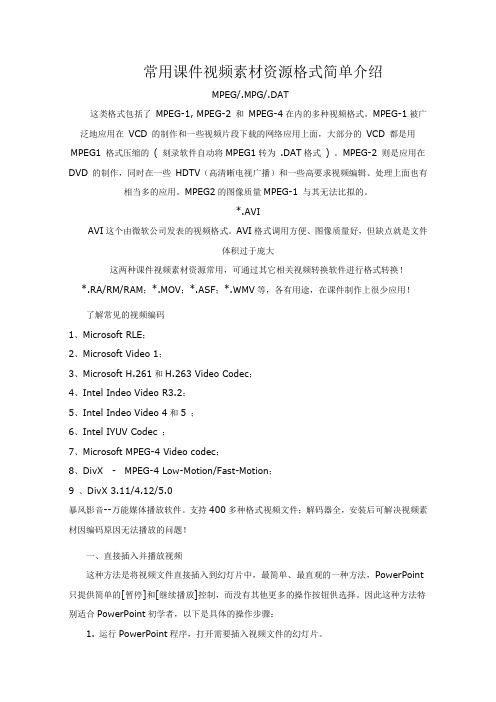
常用课件视频素材资源格式简单介绍MPEG/.MPG/.DAT这类格式包括了MPEG-1, MPEG-2 和MPEG-4在内的多种视频格式。
MPEG-1被广泛地应用在VCD 的制作和一些视频片段下载的网络应用上面,大部分的VCD 都是用MPEG1 格式压缩的( 刻录软件自动将MPEG1转为 .DAT格式) 。
MPEG-2 则是应用在DVD 的制作,同时在一些HDTV(高清晰电视广播)和一些高要求视频编辑、处理上面也有相当多的应用。
MPEG2的图像质量MPEG-1 与其无法比拟的。
*.AVIAVI这个由微软公司发表的视频格式。
AVI格式调用方便、图像质量好,但缺点就是文件体积过于庞大这两种课件视频素材资源常用,可通过其它相关视频转换软件进行格式转换!*.RA/RM/RAM;*.MOV;*.ASF;*.WMV等,各有用途,在课件制作上很少应用!了解常见的视频编码1、Microsoft RLE;2、Microsoft Video 1;3、Microsoft H.261和H.263 Video Codec;4、Intel Indeo Video R3.2;5、Intel Indeo Video 4和5 ;6、Intel IYUV Codec ;7、Microsoft MPEG-4 Video codec;8、DivX-MPEG-4 Low-Motion/Fast-Motion;9 、DivX 3.11/4.12/5.0暴风影音--万能媒体播放软件。
支持400多种格式视频文件;解码器全,安装后可解决视频素材因编码原因无法播放的问题!一、直接插入并播放视频这种方法是将视频文件直接插入到幻灯片中,最简单、最直观的一种方法,PowerPoint 只提供简单的[暂停]和[继续播放]控制,而没有其他更多的操作按钮供选择。
因此这种方法特别适合PowerPoint初学者,以下是具体的操作步骤:1. 运行PowerPoint程序,打开需要插入视频文件的幻灯片。
PPT中插入音频、动画、视频、图片教程

–优点:1)无需安装flash播放器; – 2)在对话框中将 Embedmovie设置成true,文件嵌入在 PPT中,这时flash则可将动画文件和 ppt文件合为一体,复制时不需单独复制 动画文件,也不需再做路径修改。
–缺点:操作相对复杂。
–首页 –返回
–法二:利用对象插入法
– 第1步 在菜单栏单击"插入"→" 对象"命令, 在弹出的"插入对象"对话框中勾选"新建"选项, 在"对象类型"区域中通过拖动混动条,找到 "Windows Media Player"选项,选中后单击 "确定"命令按钮,完成Windows Media Player对象的插入,如图中说明所示:
–第2步 单击"确定"按钮可以自动关闭此对话 框,返回"属性"窗口,属性项中URL项出现 地址。(URL项中swf路径可以利用键盘输入)
–放映效果如下:
–首页 –返回
– 通过Widows mediaplayer自带的 播放按钮就可以自由的控制flash的播放了! – 此种方法的优点是插入方便,可控性较 好,可以控制播放、停止、前进、后退、有无 声音等,还可以拖动滚动条实现部分播放,缺 点是有些带播放按钮的设置会失效,不能实现 swf嵌入,只是一种链接,要带swf源文件, 设置不好很容易出现不能播放的情况。
择“声音操作”子菜单中的“暂停”命令,这
时我们会在“自定义动画”任务窗格的动画列
表中看到“暂停”触发器。
–首页 –返回
–第二步:添加了触发器后,还需要添加一个 “暂停”控制按钮用来控制声音的播放。单击 “幻灯片放映”,选择“动作按钮”,然后从 子菜单中选择一个按钮样式,回到幻灯片编辑 窗口,拖动鼠标绘制一个按钮,按钮绘制完毕 会自动弹出“动作设置”窗口,切换到“单击 鼠标”选项卡,并将“单击鼠标时的动作”设 置为“无动作”。 –首页 –返回
如何在ppt中插入视频、动画、音频、解说等
一、在PowerPoint中插入flash影片的方法二、在PPT中插入视频三、PowerPoint中插入声音的几种方法。
四、在用PowerPoint制作课件时加入解说词在PPT中能插入的动画和视频、音频格式动画:swf gif视频:avi mpg wmv音频:avi mpg wav mid mp3(有的不支持)一、在PowerPoint中插入flash影片的方法法一:利用控件插入法1.调出工具箱。
操作步骤:启动powerpoint,从主菜单中选择—视图—工具栏—控件工具箱。
如图1“其他控件”,这时会列出电脑中安装的Active X控件,找到Shockwave Flash Object控件。
如图2。
3.这时,鼠标变成“+”,在幻灯片中需要插入flash动画的地方画出一个框。
如图3。
4.在框中点击鼠标右键,点击属性,如图4,然后出现Shockwave Flash Object属性设置栏,如图5。
“自定义”,在弹出的对话框中,在影片URL(M)后的输入栏中,填上要插入的swf档案的路径和文件名,当然,直接读取网上的swf文件也是可以的。
如图6。
注意:在填写影片URL时需填写上文件的后缀名.swf。
另外选中“嵌入影片”,即将flash 动画包含到ppt文件中,复制ppt的同时不需复制动画文件,当将该ppt复制或移动到其他电脑使用时仍能正常显示flash。
假设未选“嵌入影片”,则需将动画文件和ppt文件同时复制,并且修改影片URL路径,否则在动画位置上将会出现白框,动画显示不正常。
笔者建议选择“嵌入影片”。
假设电脑上未安装flash播放器也能正常运行。
保存浏览即可。
优点:1〕无需安装flash播放器;2〕在图6所示对话框中选中“嵌入影片”,则可将动画文件和ppt文件合为一体,复制时不需单独复制动画文件,也不需再做路径修改。
缺点:操作相对复杂。
法二:利用对象插入法1、启动PowerPoint后创建一新演示文稿;2、在需要插入Flash动画的那一页单击菜单栏上的“插入——对象”,如图7。
ppt插入视频方法详解
在PPT中插入视频通常有三种方法: 一、直接播放视频 这种播放方法是将事先准备好的视频文件作为电影文件直接插入到幻灯片中,该方法是最简单、最直观的一种方法,使用这种方法将视频文件插入到幻灯片中后,PowerPoint只提供简单的[暂停]和[继续播放]控制,而没有其他更多的操作按钮供选择。
以下是具体的操作步骤: 1. 运行PowerPoint程序,打开需要插入视频文件的幻灯片。
2. 将鼠标移动到菜单栏中,单击其中的“插入”选项,从打开的下拉菜单中执行“影片和声音”“文件中的影片”命令。
3.在随后弹出的文件选择对话框中,将事先准备好的视频文件选(注:只能是windows media player可播放的影片)中,并单击[添加]按钮,这样就能将视频文件插入到幻灯片中了。
4. 然后根据屏幕的提示(如下图),“自动”是指当PPT进入放映状态后,自动开始播入视频,而“在单击时”则指,需要点一下鼠标或其他翻页键才开始播放视频。
��5.也可以用鼠标选中视频文件窗口,调整大小,并将它移动到合适的位置, 6. 在播放过程中,可以将鼠标移动到视频窗口中,单击一下,视频就能暂停播放。
如果想继续播放,再用鼠标单击一下即可。
二、插入对象播放视频 这种方法是将视频文件作为对象插入到幻灯片中的,与以上两种方法不同的是,它可以随心所欲地选择实际需要播放的视频片段,然后再播放。
实现步骤为: 1. 打开需要插入视频文件的幻灯片,单击“插入/对象”命令,打开“插入对象”对话框。
2. 选中“新建”选项后,再在对应的“对象类型”设置栏处选中“视频剪辑”选项,单击[确定]按钮。
3. 之后会自动在PPT中插入一个“windows media player”播放器,但只是一个空的播放器,并没有包含任何视频。
需要将鼠标移动其上,而后点右键,选择“属性”。
在弹出的窗口中,选择点击“自定义”后的按钮,弹出属性对话窗口,如下图。
4. 根据窗口的提示,找到需要播放的影片,并根据需要设置其他项目,确定即可。
插入视频的三种方法
插入视频的三种方法直接播放视频这种播放方法是将事先准备好的视频文件作为电影文件直接插入到幻灯片中,该方法是最简单、最直观的一种方法,使用这种方法将视频文件插入到幻灯片中后,PowerPoint只提供简单的[暂停]和[继续播放]控制,而没有其他更多的操作按钮供选择。
因此这种方法特别适合PowerPoint初学者,以下是具体的操作步骤:1.运行PowerPoint程序,打开需要插入视频文件的幻灯片。
2.将鼠标移动到菜单栏中,单击其中的“插入”选项,从打开的下拉菜单中执行“插入影片文件”命令。
3.在随后弹出的文件选择对话框中,将事先准备好的视频文件选中,并单击[添加]按钮,这样就能将视频文件插入到幻灯片中了。
4.用鼠标选中视频文件,并将它移动到合适的位置,然后根据屏幕的提示直接点选[播放]按钮来播放视频,或者选中自动播放方式。
5.在播放过程中,可以将鼠标移动到视频窗口中,单击一下,视频就能暂停播放。
如果想继续播放,再用鼠标单击一下即可。
插入控件播放视频这种方法就是将视频文件作为控件插入到幻灯片中的,然后通过修改控件属性,达到播放视频的目的。
使用这种方法,有多种可供选择的操作按钮,播放进程可以完全自己控制,更加方便、灵活。
该方法更适合PowerPoint课件中图片、文字、视频在同一页面的情况。
1.运行PowerPoint程序,打开需要插入视频文件的幻灯片。
2.将鼠标移动到菜单栏,单击其中的“视图”选项,从打开的下拉菜单中选中“控件工具箱”,再从下级菜单中选中[其他控件]按钮。
3.在随后打开的控件选项界面中,选择“Windows Media Player”选项,再将鼠标移动到PowerPoint的编辑区域中,画出一个合适大小的矩形区域,随后该区域就会自动变为W indows Media Player的播放界面。
4.用鼠标选中该播放界面,然后单击鼠标右键,从弹出的快捷菜单中选择“属性”命令,打开该媒体播放界面的“属性”窗口。
怎样插入视频
了能更好地帮助大家合理地在PowerPoint课件中插入和播放视频文件,本文特向大家介绍PowerPoint中插入和处理视频的三种方法。
直接播放视频这种播放方法是将事先准备好的视频文件作为电影文件直接插入到幻灯片中,该方法是最简单、最直观的一种方法,使用这种方法将视频文件插入到幻灯片中后,PowerPoint只提供简单的[暂停]和[继续播放]控制,而没有其他更多的操作按钮供选择。
因此这种方法特别适合PowerPoint初学者,以下是具体的操作步骤:1. 运行PowerPoint程序,打开需要插入视频文件的幻灯片。
2. 将鼠标移动到菜单栏中,单击其中的“插入”选项,从打开的下拉菜单中执行“插入影片文件”命令。
3. 在随后弹出的文件选择对话框中,将事先准备好的视频文件选中,并单击[添加]按钮,这样就能将视频文件插入到幻灯片中了。
4. 用鼠标选中视频文件,并将它移动到合适的位置,然后根据屏幕的提示直接点选[播放]按钮来播放视频,或者选中自动播放方式。
5. 在播放过程中,可以将鼠标移动到视频窗口中,单击一下,视频就能暂停播放。
如果想继续播放,再用鼠标单击一下即可。
插入控件播放视频这种方法就是将视频文件作为控件插入到幻灯片中的,然后通过修改控件属性,达到播放视频的目的。
使用这种方法,有多种可供选择的操作按钮,播放进程可以完全自己控制,更加方便、灵活。
该方法更适合PowerPoint课件中图片、文字、视频在同一页面的情况。
1. 运行PowerPoint程序,打开需要插入视频文件的幻灯片。
2. 将鼠标移动到菜单栏,单击其中的“视图”选项,从打开的下拉菜单中选中“控件工具箱”,再从下级菜单中选中[其他控件]按钮。
3. 在随后打开的控件选项界面中,选择“Windows Media Player”选项,再将鼠标移动到PowerPoint的编辑区域中,画出一个合适大小的矩形区域,随后该区域就会自动变为Windows Media Player的播放界面(如图1)。
- 1、下载文档前请自行甄别文档内容的完整性,平台不提供额外的编辑、内容补充、找答案等附加服务。
- 2、"仅部分预览"的文档,不可在线预览部分如存在完整性等问题,可反馈申请退款(可完整预览的文档不适用该条件!)。
- 3、如文档侵犯您的权益,请联系客服反馈,我们会尽快为您处理(人工客服工作时间:9:00-18:30)。
【PowerPoint中插入和处理视频的三种方法】
一、直接播放视频
这种播放方法是将事先准备好的视频文件作为电影文件直接插入到幻灯片中,该方法是最简单、最直观的一种方法,使用这种方法将视频文件插入到幻灯片中后,PowerPoint只提供简单的[暂停]和[继续播放]控制,而没有其他更多的操作按钮供选择。
因此这种方法特别适合PowerPoint初学者,以下是具体的操作步骤:
1.运行PowerPoint程序,打开需要插入视频文件的幻灯片。
2.将鼠标移动到菜单栏中,单击其中的“插入”选项,从打开的下拉菜单中执行“插入影片文件”命令。
3.在随后弹出的文件选择对话框中,将事先准备好的视频文件选中,并单击[添加]按钮,这样就能将视频文件插入到幻灯片中了。
4.用鼠标选中视频文件,并将它移动到合适的位置,然后根据屏幕的提示直接点选[播放]按钮来播放视频,或者选中自动播放方式。
5.在播放过程中,可以将鼠标移动到视频窗口中,单击一下,视频就能暂停播放。
如果想继续播放,再用鼠标单击一下即可。
二、插入控件播放视频
这种方法就是将视频文件作为控件插入到幻灯片中的,然后通过修改控件属性,达到播放视频的目的。
使用这种方法,有多种可供选择的操作按钮,播放进程可以完全自己控制,更加方便、灵活。
该方法更适合PowerPoint课件中图片、文字、视频在同一页面的情况。
1.运行PowerPoint程序,打开需要插入视频文件的幻灯片。
2.将鼠标移动到菜单栏,单击其中的“视图”选项,从打开的下拉菜单中选中“控件工具箱”,再从下级菜单中选中[其他控件]按钮。
3.在随后打开的控件选项界面中,选择“Windows Media Player”选项,再将鼠标移动到PowerPoint的编辑区域中,画出一个合适大小的矩形区域,随后该区域就会自动变为Windows Media Player的播放界面
4.用鼠标选中该播放界面,然后单击鼠标右键,从弹出的快捷菜单中选择“属性”命令,打开该媒体播放界面的“属性”窗口。
5.在“属性”窗口中,在“File Name”设置项处正确输入需要插入到幻灯片中视频文件的详细路径及文件名。
这样在打开幻灯片时,就能通过[播放]控制按钮来播放指定的视频了。
6.为了让插入的视频文件更好地与幻灯片组织在一起,还可以修改“属性”设置界面中控制栏、播放滑块条以及视频属性栏的位置。
7.在播放过程中,可以通过媒体播放器中的[播放]、[停止]、[暂停]和[调节音量]等按钮对视频进行控制。
三、插入对象播放视频
这种方法是将视频文件作为对象插入到幻灯片中的,与以上两种方法不同的是,它可以随心所欲地选择实际需要播放的视频片段,然后再播放。
实现步骤为:
1.打开需要插入视频文件的幻灯片,单击“插入/对象”命令,打开“插入对象”对话框。
2.选中“新建”选项后,再在对应的“对象类型”设置栏处选中“视频剪辑”选项,单击[确定]按钮
3. PowerPoint自动切换到视频属性设置状态,执行“插入剪辑/Windows视频”命令,将事先准备好的视频文件插入到幻灯片中。
4.执行“编辑/选项”命令,打开选项设置框,在其中设置视频是否需要循环播放,或者是播放结束后是否要倒退等,单击[确定]返回到视频属性设置界面。
5.点选工具栏中的视频[入点]按钮和[出点]按钮,重新设置视频文件的播放起始点和结束点,从而达到随心所欲地选择需要播放视频片段的目的。
6.用鼠标左键单击设置界面的空白区域,就可以退出视频设置的界面,从而返回到幻灯片的编辑状态。
还可以使用预览命令,检查视频的编辑效果。
